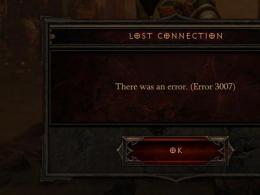लिनक्स सिस्टम बिट गहराई का पता कैसे लगाएं। ऑपरेटिंग सिस्टम की बिट गहराई के बारे में व्यापक जानकारी? लिनक्स पर सिस्टम की बिट क्षमता का पता लगाना
नमस्कार, प्रिय पाठकों! आज आप इसके बारे में सब कुछ जानेंगे सिस्टम क्षमता. यह आपके कंप्यूटर ज्ञान आधार में एक और बिल्डिंग ब्लॉक होगा। बहुत से लोग ऑपरेटिंग सिस्टम की बिट गहराई के बारे में भ्रमित हैं और यह भी नहीं जानते कि इसे अपने पीसी पर कैसे निर्धारित किया जाए। हम आपको यह समझने में मदद करेंगे कि सिस्टम बिट डेप्थ क्या है, बिट डेप्थ क्या हैं और उनके बीच क्या अंतर है।
वैसे भी बिट डेप्थ क्या है? कंप्यूटर विज्ञान में थोड़ी गहराई- यह बिट्स की संख्या है जिसे किसी दिए गए डिवाइस (हमारे मामले में, ओएस) द्वारा एक साथ संसाधित किया जा सकता है। आज केवल दो बिट ऑपरेटिंग सिस्टम हैं। यह 32-बिटऔर 64-बिट. इसका मतलब यह है कि 32-बिट OS एक समय में केवल 32 बिट जानकारी संसाधित कर सकता है। और तदनुसार, 64-बिट सिस्टम दोगुना बड़ा है, यानी। जानकारी के 64 बिट्स. लेकिन विभिन्न बिट गहराई के ऑपरेटिंग सिस्टम के बीच यह एकमात्र और सबसे महत्वपूर्ण अंतर नहीं है।
x32 और x64 बिट ऑपरेटिंग सिस्टम के बीच अंतर
- 32-बिट सिस्टम और 64-बिट सिस्टम के बीच मुख्य अंतर यह है कि x32-बिट सिस्टम केवल साथ काम करता है 3.5 जीबीरैंडम एक्सेस मेमोरी। भले ही सिस्टम में 8 जीबी रैम हो, x32 अधिकतम 3.5 जीबी मेमोरी ही निकाल सकता है। 64-बिट सिस्टम तक सपोर्ट करता है 128 जीबीटक्कर मारना।
- 64-बिट सिस्टम 64-बिट एप्लिकेशन चला सकता है। यह समान सफलता के साथ 32-बिट अनुप्रयोगों के साथ लॉन्च और काम करता है।
- 32-बिट सिस्टम x64 एप्लिकेशन नहीं चला सकता।
- 64-बिट सिस्टम में मल्टी-कोर और मल्टीप्रोसेसिंग के लिए समर्थन है
- 64-बिट सिस्टम को विशेष की स्थापना की आवश्यकता होती है 64उपकरणों के लिए ड्राइवर.
- प्रोसेसर में 64-बिट सिस्टम के लिए समर्थन होना चाहिए।
64-बिट सिस्टम पर स्विच करने के फायदे और नुकसान
इसके और भी फायदे हैं और वे बहुत ठोस हैं, जैसा कि आप अब देखेंगे, लेकिन ऐसे विकल्प भी हैं जिनमें चुनाव जीतना वाला होगा x32सिस्टम.
पेशेवरों
- बड़ी मात्रा में RAM के लिए समर्थन (सबसे बड़ा प्लस)
- 32-बिट और 64-बिट दोनों अनुप्रयोगों के साथ लॉन्च करें और काम करें।
- मल्टी-कोर प्रोसेसर वाले सिस्टम पर उल्लेखनीय प्रदर्शन लाभ।
विपक्ष
- संगत ड्राइवरों को खोजने में समस्याएँ हो सकती हैं (वर्तमान में यह जोखिम व्यावहारिक रूप से शून्य हो गया है)
- यदि सिस्टम में 4 जीबी रैम या उससे कम है तो संक्रमण उचित नहीं होगा। तथ्य यह है कि 64-बिट सिस्टम और 64-बिट प्रोग्राम 32-बिट वाले से कई गुना अधिक रैम की खपत करते हैं। और प्रतीत होता है कि मुक्त की गई 0.5 जीबी रैम इसमें चली जाएगी। ऐसे में x32 सिस्टम पर रहना ही बेहतर है.
पीसी पर सिस्टम बिट आकार कैसे पता करें?
तौर तरीकों सिस्टम क्षमता का पता लगाएंकंप्यूटर पर बहुत कुछ इंस्टॉल है. प्रत्येक OS के लिए वे स्वाभाविक रूप से मौलिक रूप से भिन्न होते हैं। हम विंडोज़ ऑपरेटिंग सिस्टम पर बिट गहराई का पता लगाएंगे, और बोनस के रूप में, लिनक्स ओएस पर भी। लेकिन पहले, आइए आईटी क्षेत्र में अपनाई गई सिस्टम क्षमता के पदनामों पर नजर डालें।
बिट क्षमता पदनाम: x32, x64, x86।
जैसा कि आपने शायद लेख से अनुमान लगाया है, 32-बिट ओएस को इस रूप में नामित किया गया है x32, और एक 64-बिट ओएस 64. लेकिन अक्सर 32-बिट सिस्टम को इस रूप में नामित किया जाता है 86. इंटरनेट पर, कुछ उपयोगकर्ता x32 और x86 को एक ही सिस्टम समझते हैं। यह सही नहीं है। 86माइक्रोप्रोसेसर आर्किटेक्चर और हार्डवेयर प्लेटफ़ॉर्म है। इसे 32-बिट और 64-बिट दोनों प्रोग्रामों पर लागू किया जा सकता है।
तथ्य यह है कि पहले प्रोसेसर के नाम इंटेलअंत में 86 हमेशा असाइन किया गया था (उदाहरण के लिए I8086 या 80386, आदि) भविष्य में, तब भी जब प्रोसेसर से इंटेलबुलाया जाने लगा पेंटियम, मंच को इसी रूप में नामित किया जाता रहा। वहां से, यह गलत पदनाम आज तक बचा हुआ है। 32-बिट सिस्टम के लिए सही नोटेशन होना चाहिए x86_32और क्रमशः 64-बिट के लिए x86_64या सिर्फ x32 और x64.
आइए विंडोज़ पर सिस्टम की बिट गहराई का पता लगाएं।
सभी संस्करणों के विंडोज़ पर, शॉर्टकट पर बस राइट-क्लिक करके बिट गहराई पाई जा सकती है मेरा कंप्यूटरऔर चयन " गुण". सिस्टम विंडो खुल जाएगी. 
इस विंडो में आइटम में " सिस्टम प्रकार"और संकेत दिया जाएगा आपके सिस्टम की क्षमता.
एक्सपी पर, इस पैराग्राफ में बिट गहराई केवल तभी इंगित की जाएगी जब सिस्टम 64-बिट.
लिनक्स पर सिस्टम की बिट क्षमता का पता लगाना
मूलतः उपयोगकर्ता लिनक्सडिफ़ॉल्ट रूप से ऐसी छोटी-छोटी बातें जाननी चाहिए। लेकिन अचानक, अगर वह भूल गया, तो मैं उसे याद दिलाऊंगा। कई तरीके हैं सिस्टम की क्षमता का पता लगाएं लिनक्स
. हम केवल एक पर विचार करेंगे.
आइए टर्मिनल का उपयोग करें। आप इसे "पर जाकर पैनल के माध्यम से खोल सकते हैं अनुप्रयोग->मानक->टर्मिनल"या कीबोर्ड शॉर्टकट Ctrl + Alt + T.
टर्मिनल में, कमांड uname -m टाइप करें और एंटर दबाएँ 
मशीन का नाम और सिस्टम बिट आकार प्रदर्शित किया जाएगा।
प्रकाशन की तिथि: अक्टूबर 2014
अनुवाद: सेमेनेंको वी.
स्थानांतरण तिथि: मई 2015
कम से कम उस ऑपरेटिंग सिस्टम की बुनियादी विशेषताओं को जानना हमेशा उपयोगी होता है जिसके तहत आप कंप्यूटर पर काम करते हैं। उदाहरण के लिए, आपको ऑपरेटिंग सिस्टम की बिटनेस जानने की आवश्यकता हो सकती है - 32-बिट या 64-बिट? यह उस स्थिति के लिए है, जब एक अतिरिक्त प्रोग्राम इंस्टॉल करते समय, आपको यह चुनना होगा कि सिस्टम पर इसे इंस्टॉल करने के लिए आपको कौन सा बिट प्रोग्राम डाउनलोड करना होगा।
बेशक, उबंटू सॉफ्टवेयर सेंटर में उबंटू लिनक्स ऑपरेटिंग सिस्टम के लिए कार्यक्रमों की एक विशाल विविधता है। हालाँकि, कभी-कभी आपको किसी तृतीय-पक्ष स्रोत से प्रोग्राम इंस्टॉल करने की आवश्यकता हो सकती है जो एक ही प्रोग्राम के 32-बिट और 64-बिट दोनों संस्करणों का विकल्प प्रदान करता है। और इस मामले में मुझे प्रोग्राम का कौन सा संस्करण चुनना चाहिए?
यह आलेख यह निर्धारित करने के कई तरीकों का वर्णन करेगा कि लिनक्स ऑपरेटिंग सिस्टम 32-बिट है या 64-बिट। इनमें से कुछ विधियाँ सिस्टम की बिट क्षमता से भी अधिक जानकारी प्रदान करती हैं।
पहले दो तरीके uname कंसोल कमांड का उपयोग करते हैं, जो टर्मिनल विंडो में आवश्यक जानकारी प्रदर्शित करता है। यदि आपको सिस्टम के बारे में अधिक जानकारी प्राप्त करने की आवश्यकता है, तो आपको -a ध्वज के साथ uname कमांड चलाने की आवश्यकता है:
$ अनाम -ए
परिणामस्वरूप, टर्मिनल विंडो निम्नलिखित क्रम में जानकारी प्रदर्शित करेगी:
- ऑपरेटिंग सिस्टम कर्नेल नाम
- मशीन नेटवर्क नाम (होस्टनाम)
- ऑपरेटिंग सिस्टम कर्नेल रिलीज़ नंबर
- ऑपरेटिंग सिस्टम कर्नेल संस्करण
- कार का नाम
- सीपीयू प्रकार
- प्लैटफ़ॉर्म
- ऑपरेटिंग सिस्टम
कमांड द्वारा प्रदर्शित सूची में, सिस्टम बिट गहराई मशीन के स्थानीय समय के बाद पहला अंक है (लेख में छवियां क्लिक करने योग्य हैं):
उदाहरण के लिए, यदि सिस्टम 64-बिट है, तो कंसोल में इसे x86_64 के रूप में दर्शाया जाएगा; यदि सिस्टम 32-बिट है, तो कंसोल में इसे i686 या i386 के रूप में दर्शाया जाएगा। कृपया ध्यान दें कि अनाम प्रोग्राम के आउटपुट में, सेंट्रल प्रोसेसर और प्लेटफ़ॉर्म का प्रकार ऑपरेटिंग सिस्टम के बिटनेस के समान ही इंगित किया जाता है।
यदि uname कमांड का उपयोग करके आपको केवल ऑपरेटिंग सिस्टम की बिट गहराई प्राप्त करने की आवश्यकता है, तो इसे -m ध्वज के साथ टर्मिनल विंडो में चलाएं:
$ अनाम -एम
यह कमांड मशीन का नाम प्रदर्शित करेगा और इसके अलावा, ऑपरेटिंग सिस्टम की बिटनेस दिखाएगा - 32-बिट (i686 या i386) या 64-बिट (x86_64):
आर्क कंसोल कमांड -m ध्वज के साथ uname कमांड के समान है। टर्मिनल विंडो ऑपरेटिंग सिस्टम की बिट गहराई - 32-बिट (i686 या i386) या 64-बिट (x86_64) भी प्रदर्शित करेगी। ऐसा करने के लिए, कंसोल में कमांड आर्क का नाम दर्ज करें और एंटर कुंजी दबाकर इसे चलाएं:
ऑपरेटिंग सिस्टम की बिटनेस के बारे में जानकारी प्रदर्शित करने के लिए एक अन्य कंसोल कमांड फ़ाइल कमांड है, जो विशेष तर्क /sbin/init को निर्दिष्ट करता है। टर्मिनल विंडो में आपको एक कमांड दर्ज करना होगा जैसे:
$ फ़ाइल /sbin/init
कंसोल में बहुत सारी जानकारी प्रदर्शित की जाएगी, जिसमें से इस मामले में केवल पहली पंक्ति की आवश्यकता है (अधिक सटीक रूप से, इस पंक्ति की शुरुआत) - ... ईएलएफ 64-बिट एलएसबी ... :
यदि किसी कारण से कंसोल कमांड का उपयोग अस्वीकार्य है, तो आप किसी भी लिनक्स ऑपरेटिंग सिस्टम में शामिल ग्राफिकल उपयोगिताओं का उपयोग कर सकते हैं।
अनुवादक का नोट: इस मामले में, इस तथ्य के लिए तैयार रहें कि विभिन्न डेस्कटॉप वातावरण (गनोम शेल, दालचीनी, एक्सएफसीई, केडीई, यूनिटी) और विंडो मैनेजर (एनलाइटनमेंट, फ्लक्सबॉक्स, एक्सएफसीई, और इसी तरह) में, आवश्यक जानकारी का स्थान हर बार अलग हो सकता है. इस संबंध में कंसोल उपयोगिताएँ अधिक सार्वभौमिक हैं।
आइए एक उदाहरण के रूप में लिनक्स मिंट 17.1 सिनेमन का उपयोग करके ऑपरेटिंग सिस्टम की बिटनेस के बारे में जानकारी प्राप्त करने पर विचार करें। सिस्टम के मुख्य मेनू में, "सिस्टम सेटिंग्स" चुनें। खुलने वाली "सिस्टम सेटिंग्स" विंडो में, "हार्डवेयर" अनुभाग में "सिस्टम जानकारी" आइकन ढूंढें। लिनक्स ऑपरेटिंग सिस्टम के बारे में जानकारी के साथ इसी नाम की एक विंडो खुलेगी:
पहली पंक्ति "ऑपरेटिंग सिस्टम" में हम ऑपरेटिंग सिस्टम का प्रकार और उसकी बिट क्षमता देखते हैं।
मूल: कैसे जांचें कि आपका लिनक्स सिस्टम 32-बिट है या 64-बिट
लेखक: लोरी कॉफ़मैन
प्रकाशन की तिथि: अक्टूबर 2014
अनुवाद: सेमेनेंको वी.
स्थानांतरण तिथि: मई 2015
कम से कम उस ऑपरेटिंग सिस्टम की बुनियादी विशेषताओं को जानना हमेशा उपयोगी होता है जिसके तहत आप कंप्यूटर पर काम करते हैं। उदाहरण के लिए, आपको ऑपरेटिंग सिस्टम की बिटनेस जानने की आवश्यकता हो सकती है - 32-बिट या 64-बिट? यह उस स्थिति के लिए है, जब एक अतिरिक्त प्रोग्राम इंस्टॉल करते समय, आपको यह चुनना होगा कि सिस्टम पर इसे इंस्टॉल करने के लिए आपको कौन सा बिट प्रोग्राम डाउनलोड करना होगा।
बेशक, उबंटू सॉफ्टवेयर सेंटर में उबंटू लिनक्स ऑपरेटिंग सिस्टम के लिए कार्यक्रमों की एक विशाल विविधता है। हालाँकि, कभी-कभी आपको किसी तृतीय-पक्ष स्रोत से प्रोग्राम इंस्टॉल करने की आवश्यकता हो सकती है जो एक ही प्रोग्राम के 32-बिट और 64-बिट दोनों संस्करणों का विकल्प प्रदान करता है। और इस मामले में मुझे प्रोग्राम का कौन सा संस्करण चुनना चाहिए?
यह आलेख यह निर्धारित करने के कई तरीकों का वर्णन करेगा कि लिनक्स ऑपरेटिंग सिस्टम 32-बिट है या 64-बिट। इनमें से कुछ विधियाँ सिस्टम की बिट क्षमता से भी अधिक जानकारी प्रदान करती हैं।
पहले दो तरीके uname कंसोल कमांड का उपयोग करते हैं, जो टर्मिनल विंडो में आवश्यक जानकारी प्रदर्शित करता है। यदि आपको सिस्टम के बारे में अधिक जानकारी प्राप्त करने की आवश्यकता है, तो आपको -a ध्वज के साथ uname कमांड चलाने की आवश्यकता है:
$ अनाम -ए
परिणामस्वरूप, टर्मिनल विंडो निम्नलिखित क्रम में जानकारी प्रदर्शित करेगी:
- ऑपरेटिंग सिस्टम कर्नेल नाम
- मशीन नेटवर्क नाम (होस्टनाम)
- ऑपरेटिंग सिस्टम कर्नेल रिलीज़ नंबर
- ऑपरेटिंग सिस्टम कर्नेल संस्करण
- कार का नाम
- सीपीयू प्रकार
- प्लैटफ़ॉर्म
- ऑपरेटिंग सिस्टम
कमांड द्वारा प्रदर्शित सूची में, सिस्टम बिट गहराई मशीन के स्थानीय समय के बाद पहला अंक है (लेख में छवियां क्लिक करने योग्य हैं):
उदाहरण के लिए, यदि सिस्टम 64-बिट है, तो कंसोल में इसे x86_64 के रूप में दर्शाया जाएगा; यदि सिस्टम 32-बिट है, तो कंसोल में इसे i686 या i386 के रूप में दर्शाया जाएगा। कृपया ध्यान दें कि अनाम प्रोग्राम के आउटपुट में, सेंट्रल प्रोसेसर और प्लेटफ़ॉर्म के प्रकार को ऑपरेटिंग सिस्टम के बिटनेस के समान ही दर्शाया गया है।
यदि uname कमांड का उपयोग करके आपको केवल ऑपरेटिंग सिस्टम की बिट गहराई प्राप्त करने की आवश्यकता है, तो इसे -m ध्वज के साथ टर्मिनल विंडो में चलाएं:
$ अनाम -एम
यह कमांड मशीन का नाम प्रदर्शित करेगा और इसके अलावा, ऑपरेटिंग सिस्टम की बिटनेस दिखाएगा - 32-बिट (i686 या i386) या 64-बिट (x86_64):

आर्क कंसोल कमांड -m ध्वज के साथ uname कमांड के समान है। टर्मिनल विंडो ऑपरेटिंग सिस्टम की बिटनेस - 32-बिट (i686 या i386) या 64-बिट (x86_64) भी प्रदर्शित करेगी। ऐसा करने के लिए, कंसोल में कमांड आर्क का नाम दर्ज करें और एंटर कुंजी दबाकर इसे चलाएं:

ऑपरेटिंग सिस्टम की बिटनेस के बारे में जानकारी प्रदर्शित करने के लिए एक अन्य कंसोल कमांड फ़ाइल कमांड है, जो विशेष तर्क /sbin/init को निर्दिष्ट करता है। टर्मिनल विंडो में आपको एक कमांड दर्ज करना होगा जैसे:
$ फ़ाइल /sbin/init
कंसोल में बहुत सारी जानकारी प्रदर्शित की जाएगी, जिसमें से इस मामले में केवल पहली पंक्ति की आवश्यकता है (अधिक सटीक रूप से, इस पंक्ति की शुरुआत) - ... ईएलएफ 64-बिट एलएसबी ... :

यदि किसी कारण से कंसोल कमांड का उपयोग अस्वीकार्य है, तो आप किसी भी लिनक्स ऑपरेटिंग सिस्टम में शामिल ग्राफिकल उपयोगिताओं का उपयोग कर सकते हैं।
अनुवादक का नोट: इस मामले में, इस तथ्य के लिए तैयार रहें कि विभिन्न डेस्कटॉप वातावरण (गनोम शेल, दालचीनी, एक्सएफसीई, केडीई, यूनिटी) और विंडो मैनेजर (एनलाइटनमेंट, फ्लक्सबॉक्स, एक्सएफसीई, और इसी तरह) में, आवश्यक जानकारी का स्थान हर बार अलग हो सकता है. इस संबंध में कंसोल उपयोगिताएँ अधिक सार्वभौमिक हैं।
आइए एक उदाहरण के रूप में लिनक्स मिंट 17.1 सिनेमन का उपयोग करके ऑपरेटिंग सिस्टम की बिटनेस के बारे में जानकारी प्राप्त करने पर विचार करें। सिस्टम के मुख्य मेनू में, "सिस्टम सेटिंग्स" चुनें। खुलने वाली "सिस्टम सेटिंग्स" विंडो में, "हार्डवेयर" अनुभाग में "सिस्टम जानकारी" आइकन ढूंढें। लिनक्स ऑपरेटिंग सिस्टम के बारे में जानकारी के साथ इसी नाम की एक विंडो खुलेगी:

पहली पंक्ति "ऑपरेटिंग सिस्टम" में हम ऑपरेटिंग सिस्टम का प्रकार और उसकी बिट क्षमता देखते हैं।
प्रकाशन की तिथि: अक्टूबर 2014
अनुवाद: सेमेनेंको वी.
स्थानांतरण तिथि: मई 2015
कम से कम उस ऑपरेटिंग सिस्टम की बुनियादी विशेषताओं को जानना हमेशा उपयोगी होता है जिसके तहत आप कंप्यूटर पर काम करते हैं। उदाहरण के लिए, आपको ऑपरेटिंग सिस्टम की बिटनेस जानने की आवश्यकता हो सकती है - 32-बिट या 64-बिट? यह उस स्थिति के लिए है, जब एक अतिरिक्त प्रोग्राम इंस्टॉल करते समय, आपको यह चुनना होगा कि सिस्टम पर इसे इंस्टॉल करने के लिए आपको कौन सा बिट प्रोग्राम डाउनलोड करना होगा।
बेशक, उबंटू सॉफ्टवेयर सेंटर में उबंटू लिनक्स ऑपरेटिंग सिस्टम के लिए कार्यक्रमों की एक विशाल विविधता है। हालाँकि, कभी-कभी आपको किसी तृतीय-पक्ष स्रोत से प्रोग्राम इंस्टॉल करने की आवश्यकता हो सकती है जो एक ही प्रोग्राम के 32-बिट और 64-बिट दोनों संस्करणों का विकल्प प्रदान करता है। और इस मामले में मुझे प्रोग्राम का कौन सा संस्करण चुनना चाहिए?
यह आलेख यह निर्धारित करने के कई तरीकों का वर्णन करेगा कि लिनक्स ऑपरेटिंग सिस्टम 32-बिट है या 64-बिट। इनमें से कुछ विधियाँ सिस्टम की बिट क्षमता से भी अधिक जानकारी प्रदान करती हैं।
पहले दो तरीके uname कंसोल कमांड का उपयोग करते हैं, जो टर्मिनल विंडो में आवश्यक जानकारी प्रदर्शित करता है। यदि आपको सिस्टम के बारे में अधिक जानकारी प्राप्त करने की आवश्यकता है, तो आपको -a ध्वज के साथ uname कमांड चलाने की आवश्यकता है:
$ अनाम -ए
परिणामस्वरूप, टर्मिनल विंडो निम्नलिखित क्रम में जानकारी प्रदर्शित करेगी:
- ऑपरेटिंग सिस्टम कर्नेल नाम
- मशीन नेटवर्क नाम (होस्टनाम)
- ऑपरेटिंग सिस्टम कर्नेल रिलीज़ नंबर
- ऑपरेटिंग सिस्टम कर्नेल संस्करण
- कार का नाम
- सीपीयू प्रकार
- प्लैटफ़ॉर्म
- ऑपरेटिंग सिस्टम
कमांड द्वारा प्रदर्शित सूची में, सिस्टम बिट गहराई मशीन के स्थानीय समय के बाद पहला अंक है (लेख में छवियां क्लिक करने योग्य हैं):
उदाहरण के लिए, यदि सिस्टम 64-बिट है, तो कंसोल में इसे x86_64 के रूप में दर्शाया जाएगा; यदि सिस्टम 32-बिट है, तो कंसोल में इसे i686 या i386 के रूप में दर्शाया जाएगा। कृपया ध्यान दें कि अनाम प्रोग्राम के आउटपुट में, सेंट्रल प्रोसेसर और प्लेटफ़ॉर्म का प्रकार ऑपरेटिंग सिस्टम के बिटनेस के समान ही इंगित किया जाता है।
यदि uname कमांड का उपयोग करके आपको केवल ऑपरेटिंग सिस्टम की बिट गहराई प्राप्त करने की आवश्यकता है, तो इसे -m ध्वज के साथ टर्मिनल विंडो में चलाएं:
$ अनाम -एम
यह कमांड मशीन का नाम प्रदर्शित करेगा और इसके अलावा, ऑपरेटिंग सिस्टम की बिटनेस दिखाएगा - 32-बिट (i686 या i386) या 64-बिट (x86_64):
आर्क कंसोल कमांड -m ध्वज के साथ uname कमांड के समान है। टर्मिनल विंडो ऑपरेटिंग सिस्टम की बिट गहराई - 32-बिट (i686 या i386) या 64-बिट (x86_64) भी प्रदर्शित करेगी। ऐसा करने के लिए, कंसोल में कमांड आर्क का नाम दर्ज करें और एंटर कुंजी दबाकर इसे चलाएं:
ऑपरेटिंग सिस्टम की बिटनेस के बारे में जानकारी प्रदर्शित करने के लिए एक अन्य कंसोल कमांड फ़ाइल कमांड है, जो विशेष तर्क /sbin/init को निर्दिष्ट करता है। टर्मिनल विंडो में आपको एक कमांड दर्ज करना होगा जैसे:
$ फ़ाइल /sbin/init
कंसोल में बहुत सारी जानकारी प्रदर्शित की जाएगी, जिसमें से इस मामले में केवल पहली पंक्ति की आवश्यकता है (अधिक सटीक रूप से, इस पंक्ति की शुरुआत) - ... ईएलएफ 64-बिट एलएसबी ... :
यदि किसी कारण से कंसोल कमांड का उपयोग अस्वीकार्य है, तो आप किसी भी लिनक्स ऑपरेटिंग सिस्टम में शामिल ग्राफिकल उपयोगिताओं का उपयोग कर सकते हैं।
अनुवादक का नोट: इस मामले में, इस तथ्य के लिए तैयार रहें कि विभिन्न डेस्कटॉप वातावरण (गनोम शेल, दालचीनी, एक्सएफसीई, केडीई, यूनिटी) और विंडो मैनेजर (एनलाइटनमेंट, फ्लक्सबॉक्स, एक्सएफसीई, और इसी तरह) में, आवश्यक जानकारी का स्थान हर बार अलग हो सकता है. इस संबंध में कंसोल उपयोगिताएँ अधिक सार्वभौमिक हैं।
आइए एक उदाहरण के रूप में लिनक्स मिंट 17.1 सिनेमन का उपयोग करके ऑपरेटिंग सिस्टम की बिटनेस के बारे में जानकारी प्राप्त करने पर विचार करें। सिस्टम के मुख्य मेनू में, "सिस्टम सेटिंग्स" चुनें। खुलने वाली "सिस्टम सेटिंग्स" विंडो में, "हार्डवेयर" अनुभाग में "सिस्टम जानकारी" आइकन ढूंढें। लिनक्स ऑपरेटिंग सिस्टम के बारे में जानकारी के साथ इसी नाम की एक विंडो खुलेगी:
पहली पंक्ति "ऑपरेटिंग सिस्टम" में हम ऑपरेटिंग सिस्टम का प्रकार और उसकी बिट क्षमता देखते हैं।
कंप्यूटर को लंबे समय तक जानने और उपयोग करने की प्रक्रिया में, कई उपयोगकर्ताओं को ऑपरेटिंग सिस्टम बिटनेस की समस्या का सामना करना पड़ता है। आज OS बिट गहराई के 2 प्रकार हैं: x32 और x64। सबसे पहले, प्रोग्राम के एक निश्चित समूह को स्थापित करते समय सिस्टम की क्षमता आवश्यक होती है, जो दो संस्करणों में जारी की जाती है, साथ ही कंप्यूटर पर ओएस स्थापित करने के लिए वितरण किट चुनते समय भी।
बिट डेप्थ क्या है?
बिट क्षमता एक निश्चित बिट गहराई मोड में कमांड को संसाधित करने और निष्पादित करने की प्रोसेसर की क्षमता है।
आज बिट गहराई दो प्रकार की होती है: x32 (x86) और x64। x32-बिट क्षमता को कभी-कभी x86 कहा जाता है; इस प्रकार की क्षमता पिछली पीढ़ियों के प्रोसेसर की विशेषता है, और x64 नए और आधुनिक प्रोसेसर की विशेषता है। ऑपरेटिंग सिस्टम की बिट गहराई के प्रकार को सेट करने की क्षमता प्रोसेसर की बिट गहराई पर भी निर्भर करती है।
उपयोगकर्ता के लिए x32 और x64 के बीच मुख्य तकनीकी अंतर काफी महत्वपूर्ण हैं और स्थापना के दौरान इसमें कई बारीकियां हैं, हम नीचे उनके अंतर और विशेषताओं पर चर्चा करेंगे;
ओएस बिट अंतर?
तो, सबसे पहले, इसके संचालन की गति ऑपरेटिंग सिस्टम की बिट गहराई पर निर्भर करती है। शोध के अनुसार, x64-बिट आर्किटेक्चर वाला सिस्टम अपने x32-बिट समकक्ष की तुलना में तेजी से काम करता है। आज, प्रोग्रामों के कई अलग-अलग संस्करण विशेष रूप से x64 आर्किटेक्चर के लिए लिखे गए हैं, हालाँकि, उनमें से अधिकांश अभी भी केवल x32 मोड में ही काम करते हैं।कुछ लोगों का मानना है कि यदि अधिकांश प्रोग्राम x32 आर्किटेक्चर के लिए लिखे गए हैं, तो x64 सिस्टम स्थापित करने का कोई मतलब नहीं है, लेकिन यह मौलिक रूप से गलत है।
आज अधिकांश उपयोगकर्ताओं के पास 4 जीबी से अधिक है। यह ध्यान रखना महत्वपूर्ण है कि x32-बिट ऑपरेटिंग सिस्टम केवल 4 जीबी तक रैम के साथ काम करते हैं। दूसरे शब्दों में, यदि आपके पास 4 जीबी या अधिक रैम है, तो x32-बिट ओएस केवल 3 जीबी के साथ काम करेगा; बाकी रैम का उपयोग नहीं किया जाएगा। जब तक आपका मदरबोर्ड इसका समर्थन करता है, तब तक x64 OS RAM की संपूर्ण संभावित मात्रा देखेगा। x64 से 4 जीबी से कम रैम वाले कंप्यूटर तक - इसका कोई मतलब नहीं है।
ध्यान दें कि x64 ऑपरेटिंग सिस्टम में आप x32 एप्लिकेशन इंस्टॉल कर सकते हैं, लेकिन यदि यह दूसरा तरीका है, तो नहीं।
x32 OS और x64 सिस्टम के बीच कोई दृश्य अंतर नहीं है। देखने में ये बिल्कुल एक जैसे हैं. उनका एकमात्र स्पष्ट अंतर सिस्टम ड्राइव C पर दो "प्रोग्राम फाइल्स" फ़ोल्डरों की उपस्थिति है: एक में x64 एप्लिकेशन इंस्टॉल होते हैं, और दूसरे में x32 एप्लिकेशन इंस्टॉल होते हैं (x86 लेबल)।
OS बिट गहराई कैसे चुनें?
OS चुनने के लिए, आपको अपने प्रोसेसर की बिट दर और RAM की मात्रा जानने की आवश्यकता है। यदि आपके पास 4 जीबी से अधिक रैम (आदर्श रूप से 6 जीबी या अधिक) है, तो यह निश्चित रूप से x64-बिट सिस्टम स्थापित करने लायक है।आइए उन कंप्यूटरों के मामलों पर अलग से विचार करें जिनकी रैम क्षमता बिल्कुल 4 जीबी है। तथ्य यह है कि इस मामले में कई लोग इस बिट क्षमता के सभी तथाकथित "फायदों" का अनुभव करने के लिए x64-बिट सिस्टम स्थापित करते हैं, और साथ ही आधा गीगाबाइट मेमोरी न खोएं। लेकिन तथ्य यह है कि हम, बदले में, दृढ़ता से अनुशंसा करेंगे कि आप x32-बिट वाले ओएस को प्राथमिकता दें। तथ्य यह है कि x64 सिस्टम x32 सिस्टम के अप्रयुक्त आधे मेगाबाइट को कवर करता है, हालांकि, इसके काम के लिए इस वॉल्यूम से अधिक की आवश्यकता होती है, जो ऐसी स्थापना को अव्यावहारिक बनाता है।
जब RAM की मात्रा 4 GB से अधिक न हो, और प्रोसेसर x32 मोड में चल रहा हो, तो x32 OS स्थापित करने के अलावा कुछ नहीं बचता है।
OS बिट गहराई का पता कैसे लगाएं?
आइए अब यह जानने का प्रयास करें कि आपके स्थापित सिस्टम की बिट गहराई क्या है।आप सूचना अनुभाग में सिस्टम क्षमता प्रश्न का सबसे सटीक उत्तर प्राप्त कर सकते हैं। ऐसा करने के लिए, साइड मेनू को कॉल करें